Bacar est un outil de sauvegarde et de synchronisation en ligne de commande pour Windows
La sauvegarde de votre ordinateur est très importante si vous avez des fichiers importants qui traînent. Windows 10 dispose d'un outil de sauvegarde par défaut et plusieurs options tierces sont disponibles. Par conséquent, les utilisateurs d'ordinateurs ont l'embarras du choix. La question est donc de savoir si vous êtes le genre de personne qui préfère utiliser la ligne de commande pour faire avancer les choses, qu'est-ce qui vous attend ? Ne vous inquiétez(Worry) pas mon ami, car nous avons rencontré un outil intéressant appelé Bacar .
Pas le meilleur des noms, c'est sûr, mais le nom n'est pas important ici. Nous avons choisi de tester Bacar pour voir s'il est suffisamment compétent pour sauvegarder et restaurer des fichiers sur Windows 10 , afin de vous donner une compréhension approfondie de ce qui se passe ici ; nous avons décidé de parler de notre expérience.
Comment utiliser l'outil de sauvegarde Bacar
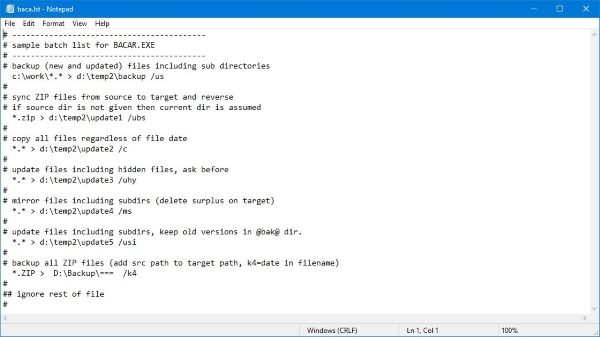
Dès le départ, vous vous rendrez compte que Bacar est léger car la taille du fichier est bien inférieure à 1 Mo. C'est parce qu'il s'agit d'un outil de ligne de commande, ce qui signifie que vous ne verrez pas beaucoup d'interface utilisateur régulière avec cette chose.
Maintenant, après le téléchargement, vous devriez voir que Bacar est un outil portable, il n'y a donc rien à installer. Lancez simplement(Just) le fichier et boum, vous êtes prêt à partir.
L'interface que vous verrez à chaque fois est celle d'une ligne de commande. Au premier lancement, et à chaque lancement par la suite, l'outil affiche en permanence les options disponibles pour les utilisateurs.
Préparez-vous toujours pour une sauvegarde
Parce que cet outil n'a pas d'interface utilisateur traditionnelle, vous ne pouvez pas vous lancer sans savoir quoi faire. C'est à vous de prendre le temps de vous organiser et de décider ce qu'il faut faire pour que tout soit plus facile.
Par exemple, décidez du support de sauvegarde. Vous souhaitez ajouter vos fichiers sur un support physique ou sur le cloud ? De plus, définissez la structure du répertoire de sauvegarde et obtenez une idée de la fréquence à laquelle vous souhaitez sauvegarder vos fichiers.
Être préparé est le meilleur moyen de tirer le meilleur parti de Bacar , alors continuez ainsi et tout ira bien.
Synchroniser le contenu sauvegardé

C'est une autre fonctionnalité intéressante que nous apprécions dans cet outil. OK, donc si vous décidez de sauvegarder vos fichiers sur une clé USB(USB) , vous pouvez synchroniser en permanence les fichiers pour les maintenir à jour. Cela signifie que si vous apportez des modifications à un document important, utilisez simplement la commande de synchronisation pour mettre à jour l'ancienne version sur votre clé USB(USB) ou votre lecteur.
C'est assez impressionnant, et surtout, ça marche plutôt bien. Téléchargez Bacar (Download Bacar)ici(here)(here) depuis le site officiel et faites-nous savoir comment vous aimez l'utiliser.
Related posts
Comment transférer Windows 10 à un External or Internal Hard Drive
10 Meilleur professionnel Backup and Data recovery software pour Windows 10
Comment 08184408 en Windows 10
Regbak vous permet de sauvegarder et de restaurer le Windows Registry facilement
FBackup est un Backup Software libre avec le support des plugins pour Windows PC
Comment 08478031 dans Windows 10
Comment restaurer des versions antérieures de Files and Folders à Windows 11/10
Backup Recently Modified File Versions avec EvaCopy pour Windows PC
Advanced Tokens Manager: Backup Windows & Office Activation Tokens
Request n'a pas pu être effectué à cause de I/O device (0x8078012D)
Google Backup and Sync Tool vous permet de sauvegarder des fichiers sur Drive & Photos
Renee Becca Data Backup Software pour Windows PC
Iperius Backup: Freeware pour automatiser des sauvegardes dans Windows 10
DriverBackup est un portable Driver Backup software pour Windows PC
Best gratuit file and folder synchronization software pour Windows 10
Comment créer ou restaurer System Image dans Windows 10
Windows Backup error 0x800700E1, Operation n'a pas terminé
Error 0x80070013 pour System Restore, Backup or Windows Update Fix
Créer un Windows File Backup job avec le réplicateur de Karen
Windows 10 Sauvegarde ne fonctionne pas ou n'a pas échoué
